Användarvillkor
Dessa villkor (“Avtal”) anger de allmänna villkoren för din användning av monstersiptv.se webbplats (“Webbplats” eller “Tjänst”) och någon av dess relaterade produkter och tjänster (tillsammans, “Tjänster”). Detta avtal är juridiskt bindande mellan dig (“Användare”, “du” eller “din”) och monstersiptv (“monstersiptv”,“ ;vi”, “oss” eller “vår”). Om du ingår detta avtal på uppdrag av ett företag eller annan juridisk person, intygar du att du har befogenhet att binda en sådan enhet till detta avtal, i vilket fall villkoren “Användare”,“ du” eller “din” skall avse en sådan enhet. Om du inte har sådan behörighet, eller om du inte accepterar villkoren i detta avtal, får du inte acceptera detta avtal och får inte komma åt och använda webbplatsen och tjänsterna. Genom att komma åt och använda webbplatsen och tjänsterna bekräftar du att du har läst, förstått och samtycker till att vara bunden av villkoren i detta avtal. Du bekräftar att detta avtal är ett avtal mellan dig och monstersiptv, även om det är elektroniskt och inte är fysiskt undertecknat av dig, och det styr din användning av webbplatsen och tjänsterna.
andra resurser
Även om webbplatsen och tjänsterna kan länka till andra resurser (såsom webbplatser, mobilapplikationer etc.), antyder vi inte, direkt eller indirekt, något godkännande, associering, sponsring, rekommendation eller koppling till någon länkad resurs, såvida det inte särskilt anges här. Vi är inte ansvariga för att undersöka eller utvärdera, och vi garanterar inte erbjudanden från några företag eller individer eller innehållet i deras resurser. Vi tar inget ansvar eller ansvar för åtgärder, produkter, tjänster och innehåll från någon annan tredje part. Du bör noggrant granska de juridiska uttalandena och andra villkor för användning av alla resurser som du kommer åt via en länk på webbplatsen. Din länkning till andra resurser utanför webbplatsen sker på egen risk.
Immateriella rättigheter
“Immateriella rättigheter” betyder alla nuvarande och framtida rättigheter som tillerkänns genom lag, sedvanerätt eller rättvisa i eller i samband med upphovsrätt och närstående rättigheter, varumärken, mönster, patent, uppfinningar, goodwill och rätt att stämma för bortgång, rättigheter till uppfinningar, rättigheter att använda , och alla andra immateriella rättigheter, i varje enskilt fall oavsett om de är registrerade eller oregistrerade och inklusive alla ansökningar och rättigheter att ansöka om och beviljas, rättigheter att kräva företräde från, sådana rättigheter och alla liknande eller likvärdiga rättigheter eller former av skydd och alla andra resultat av intellektuell verksamhet som existerar eller kommer att existera nu eller i framtiden i någon del av världen. Detta avtal överför inte till dig någon immateriell egendom som ägs av monstersiptv eller tredje part, och alla rättigheter, titlar och intressen i och till sådan egendom förblir (som mellan parterna) enbart hos monstersiptv. Alla varumärken, servicemärken, grafik och logotyper som används i samband med webbplatsen och tjänsterna är varumärken eller registrerade varumärken som tillhör monstersiptv eller dess licensgivare. Andra varumärken, tjänstemärken, grafik och logotyper som används i samband med webbplatsen och tjänsterna kan vara varumärken som tillhör andra tredje parter. Din användning av webbplatsen och tjänsterna ger dig ingen rätt eller licens att reproducera eller på annat sätt använda något av monstersiptv eller tredje parts varumärken.
Ansvarsbegränsning
Så långt det är tillåtet enligt tillämplig lag kommer monstersiptv, dess dotterbolag, styrelseledamöter, tjänstemän, anställda, agenter, leverantörer eller licensgivare under inga omständigheter att vara ansvariga gentemot någon person för indirekta, tillfälliga, speciella, straff-, täcknings- eller följdskador (inklusive , utan begränsning, skadestånd för förlorad vinst, intäkt, försäljning, goodwill, användning av innehåll, påverkan på verksamheten, affärsavbrott, förlust av förväntade besparingar, förlust av affärsmöjlighet) hur som helst orsakat, enligt någon teori om ansvar, inklusive, utan begränsning, kontrakt, skadestånd, garanti, brott mot lagstadgad skyldighet, vårdslöshet eller annat, även om den ansvariga parten har informerats om möjligheten till sådana skador eller kunde ha förutsett sådana skador. I den maximala omfattning som tillåts enligt tillämplig lag kommer det sammanlagda ansvaret för monstersiptv och dess dotterbolag, tjänstemän, anställda, agenter, leverantörer och licensgivare i samband med tjänsterna att begränsas till ett belopp som inte överstiger en dollar eller eventuella belopp som faktiskt betalas kontant av dig till monstersiptv under föregående månadsperiod före den första händelsen eller händelsen som gav upphov till sådant ansvar. Begränsningarna och undantagen gäller även om denna kompensation inte fullt ut kompenserar dig för eventuella förluster eller misslyckas med dess väsentliga syfte.
Ersättning
Du samtycker till att hålla monstersiptv och dess dotterbolag, styrelseledamöter, tjänstemän, anställda, agenter, leverantörer och licensgivare skadeslösa från och mot alla skulder, förluster, skador eller kostnader, inklusive rimliga advokater’ avgifter som uppstår i samband med eller härrör från tredje parts anklagelser, anspråk, åtgärder, tvister eller krav som görs gällande mot någon av dem som ett resultat av eller relaterade till ditt innehåll, din användning av webbplatsen och tjänsterna eller något uppsåtligt försummelse av din del.
Tvistlösning
Uppförandet, tolkningen och genomförandet av detta avtal och eventuella tvister som uppstår ur det ska regleras av Sveriges materiella och processuella lagar utan hänsyn till dess regler om konflikter eller lagval och, i den mån det är tillämpligt, Sveriges lagar. Den exklusiva jurisdiktionen och platsen för åtgärder relaterade till föremålet för detta ska vara domstolarna i Sverige, och du underkastar dig härmed den personliga jurisdiktionen för sådana domstolar. Du avsäger dig härmed all rätt till en juryrättegång i alla förfaranden som uppstår ur eller relaterade till detta avtal. Förenta nationernas konvention om avtal om internationella försäljningar av varor gäller inte detta avtal.
Ändringar och tillägg
Vi förbehåller oss rätten att ändra detta avtal eller dess villkor relaterade till webbplatsen och tjänsterna när som helst efter vårt gottfinnande. När vi gör det kommer vi att lägga upp ett meddelande på hemsidans huvudsida, skicka ett e-postmeddelande för att meddela dig. Vi kan också meddela dig på andra sätt efter eget gottfinnande, till exempel genom kontaktinformationen du har angett.
En uppdaterad version av detta avtal träder i kraft omedelbart efter det att det reviderade avtalet har publicerats om inte annat anges. Din fortsatta användning av webbplatsen och tjänsterna efter ikraftträdandet av det reviderade avtalet (eller sådan annan handling som anges vid den tidpunkten) kommer att utgöra ditt samtycke till dessa ändringar.
Godkännande av dessa villkor
Du bekräftar att du har läst detta avtal och godkänner alla dess villkor. Genom att komma åt och använda webbplatsen och tjänsterna samtycker du till att vara bunden av detta avtal. Om du inte samtycker till att följa villkoren i detta avtal har du inte behörighet att komma åt eller använda webbplatsen och tjänsterna. Denna policy för användarvillkor skapades med hjälp av Webbplatspolicyer.
Kontakta oss
Om du har några frågor, funderingar eller klagomål angående detta avtal uppmanar vi dig att kontakta oss med hjälp av uppgifterna nedan:
https://monstersiptv.se/kontakta-oss/
[email protected]
Det här dokumentet uppdaterades senast den 15 maj 2023




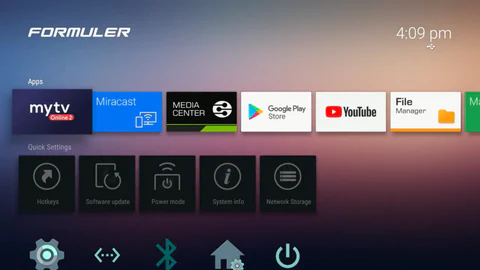
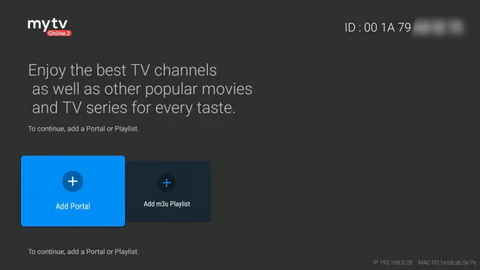

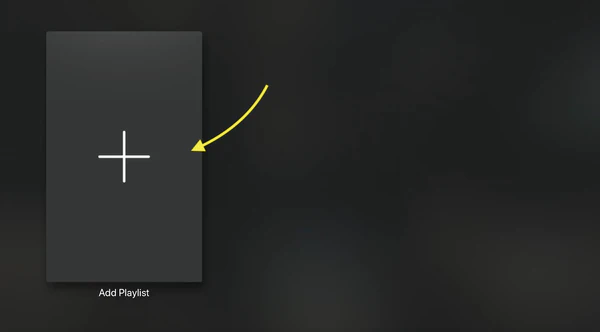
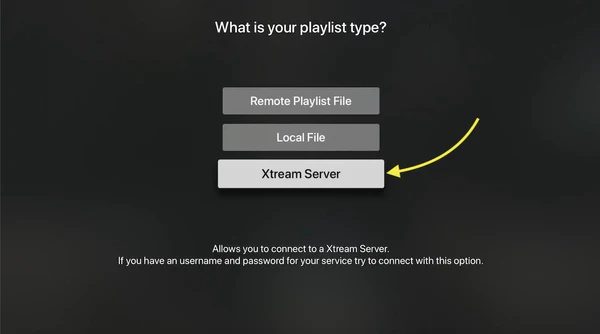
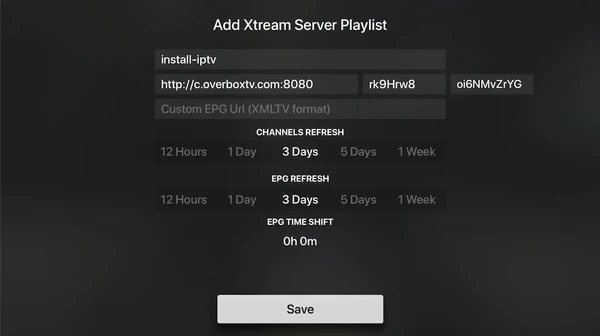
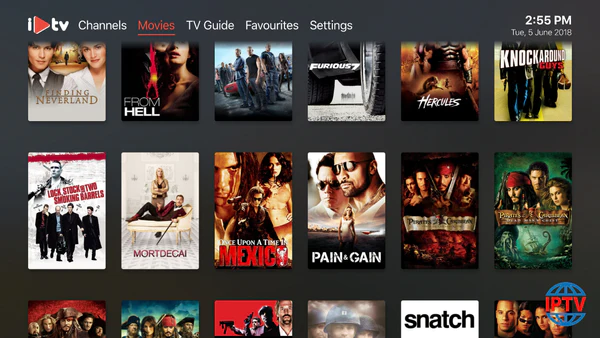
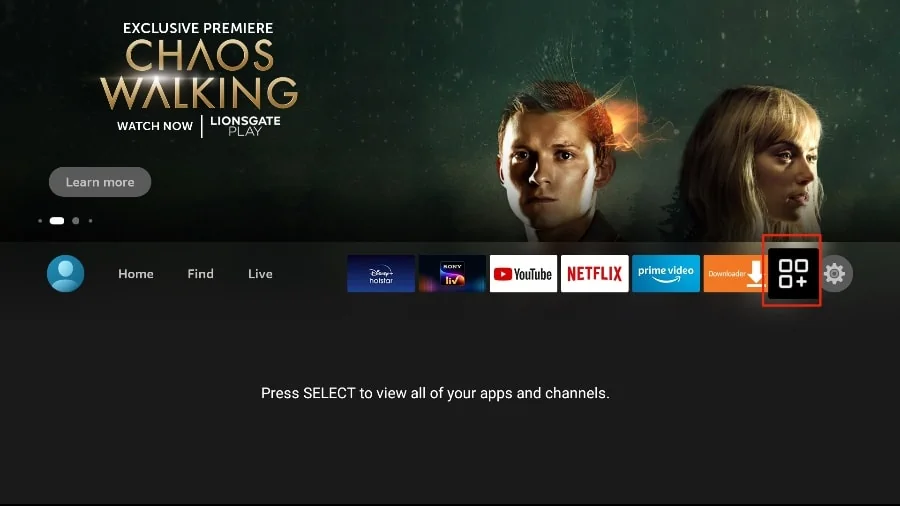
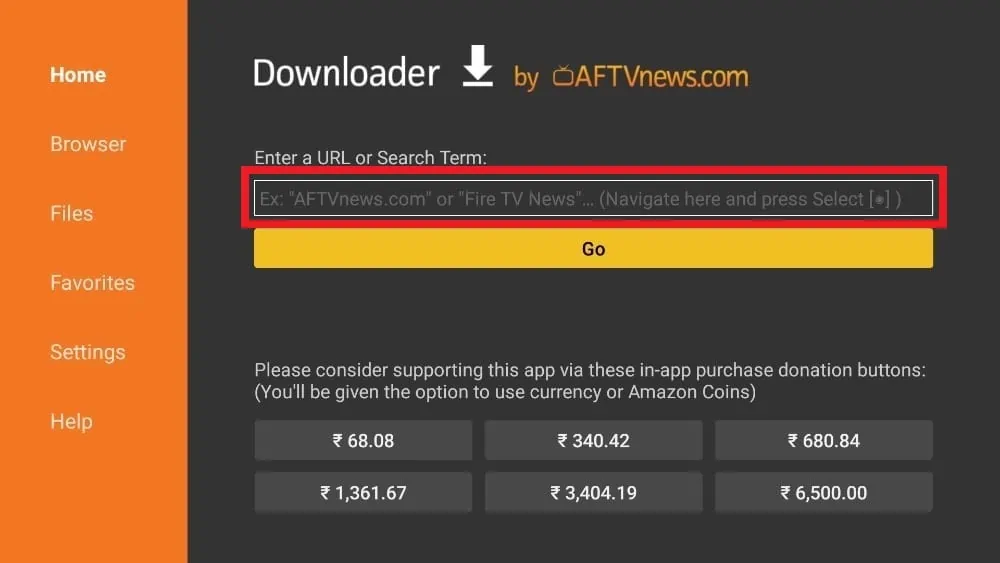
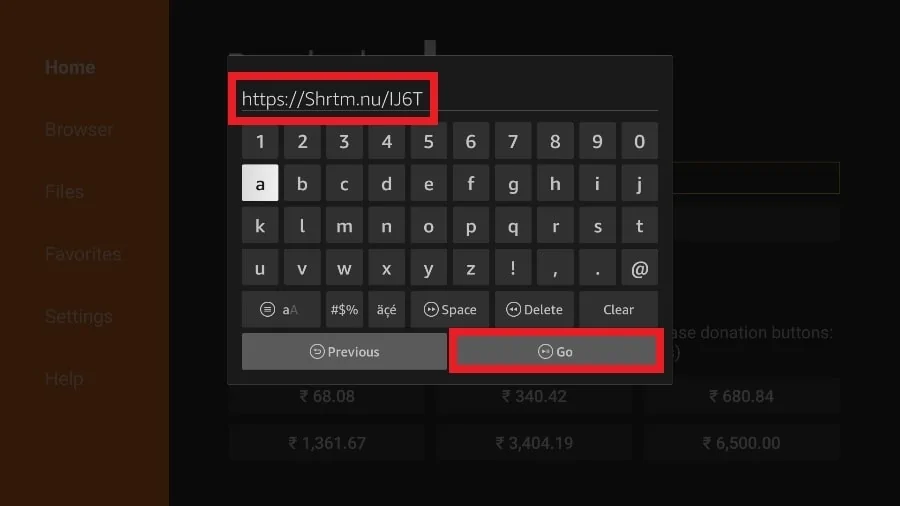
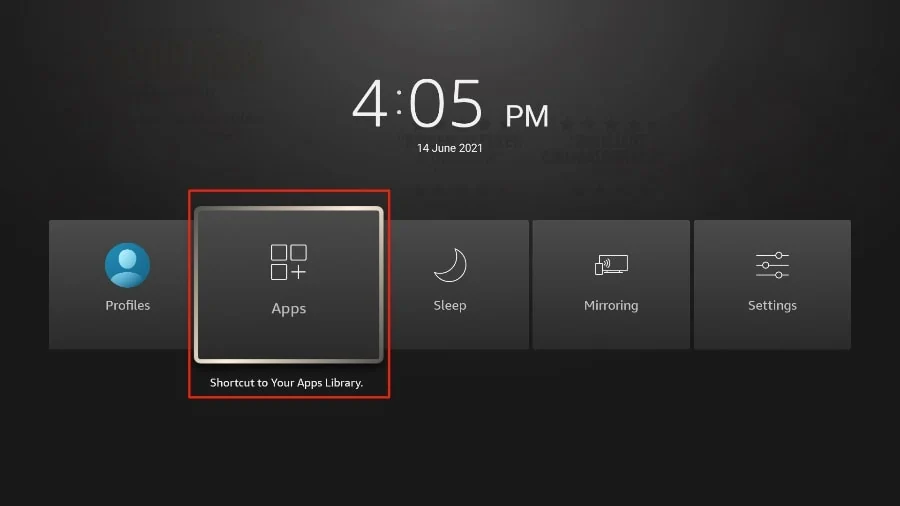
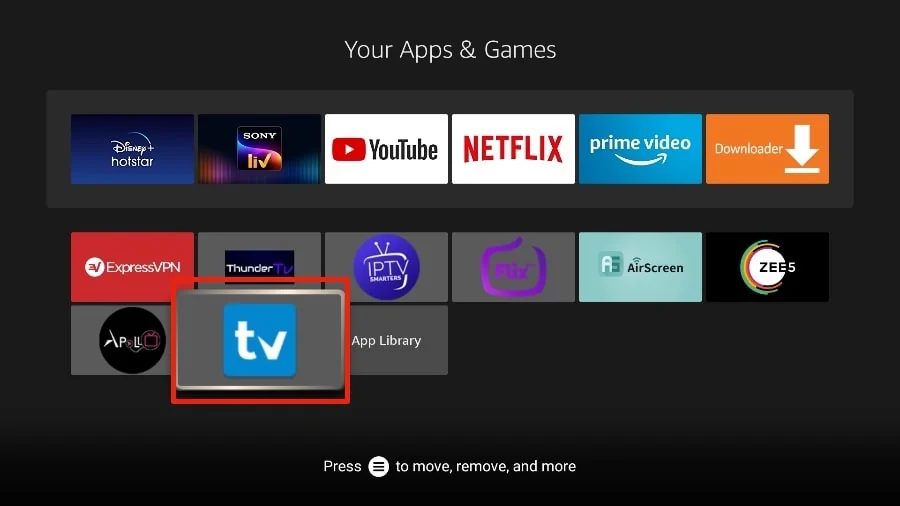
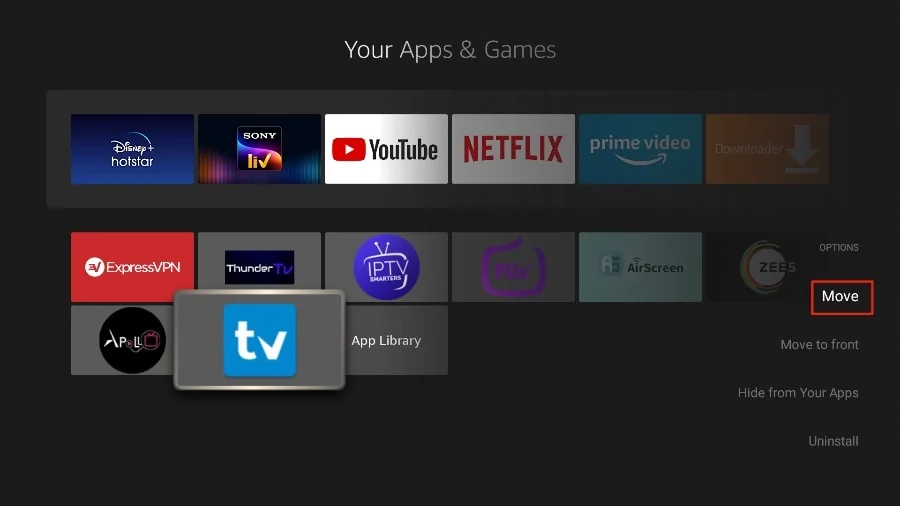
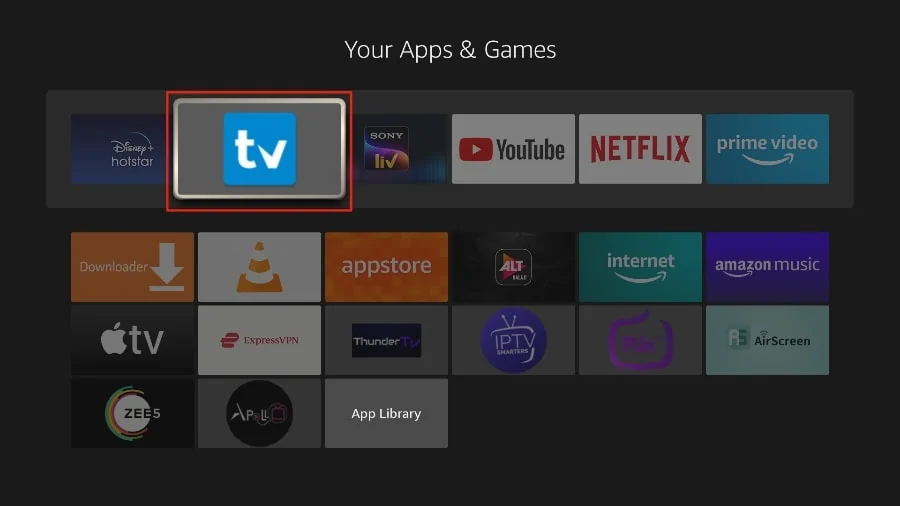
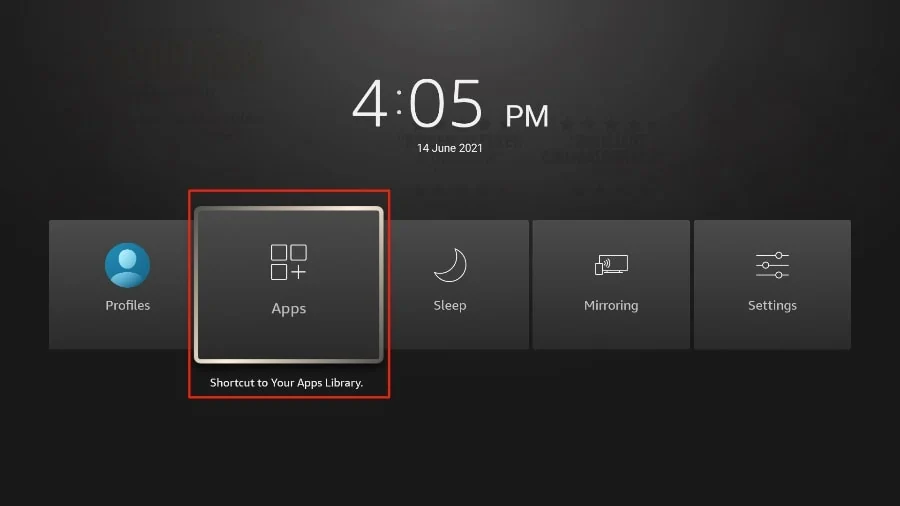
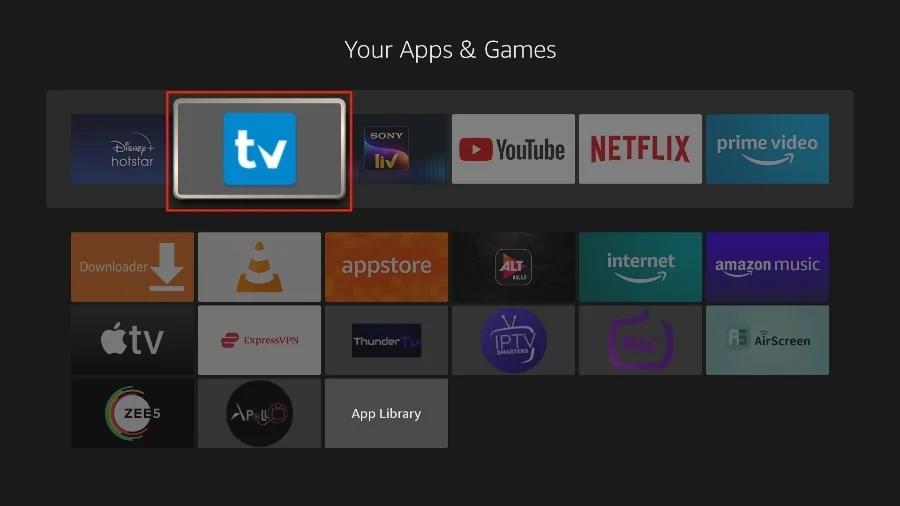
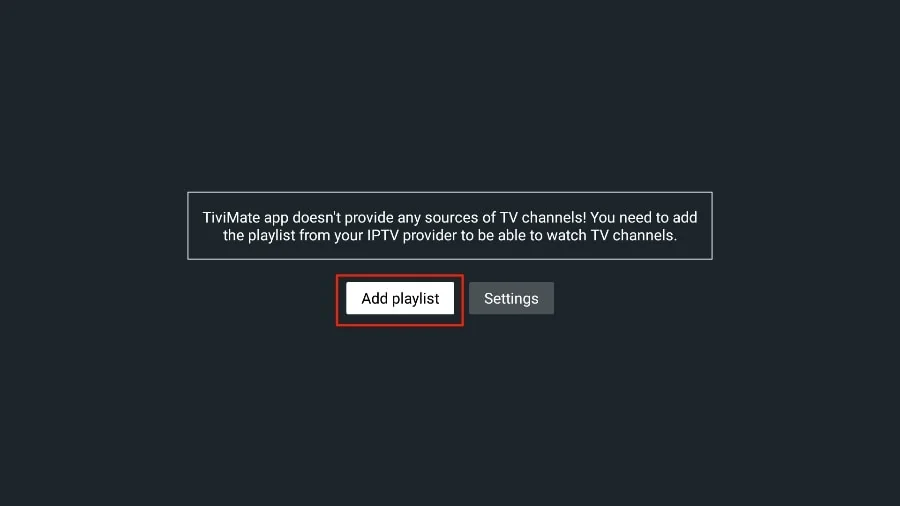
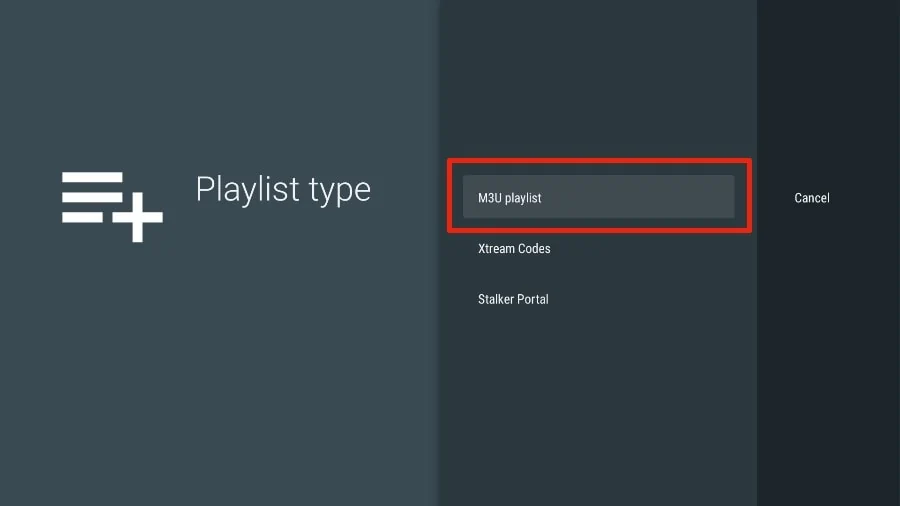
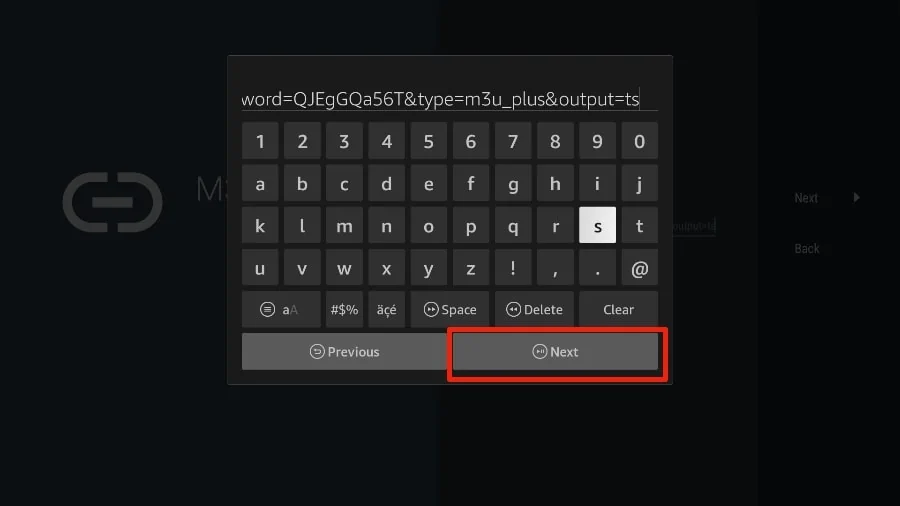
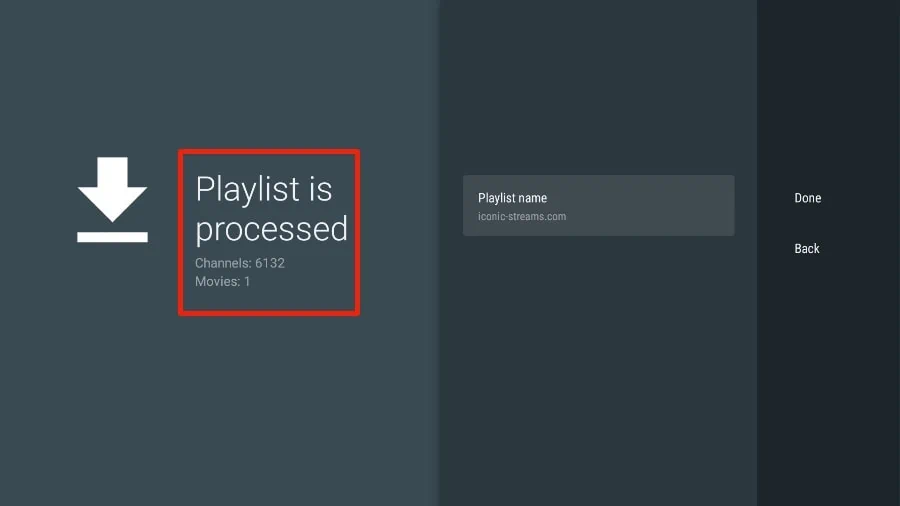
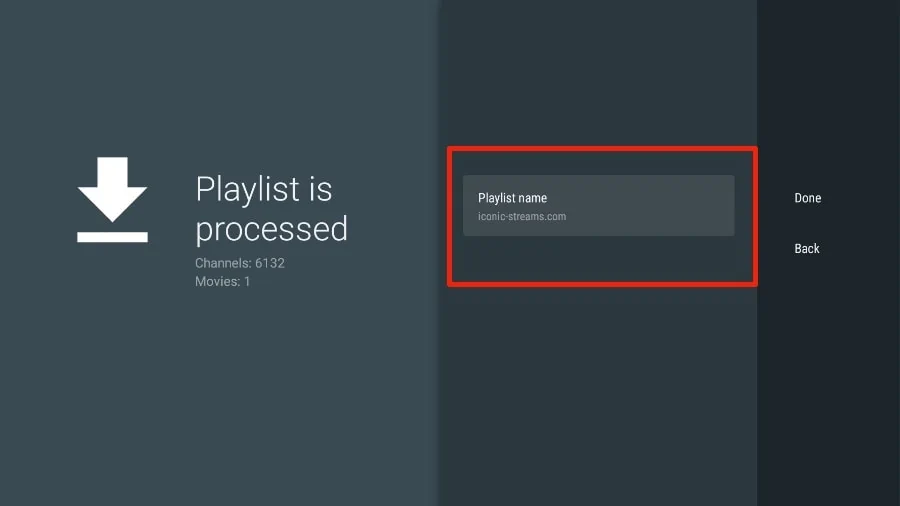
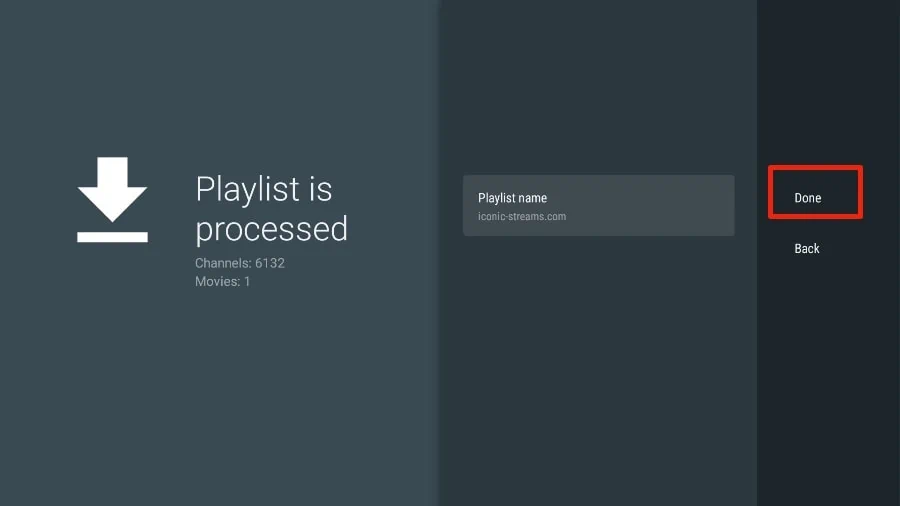
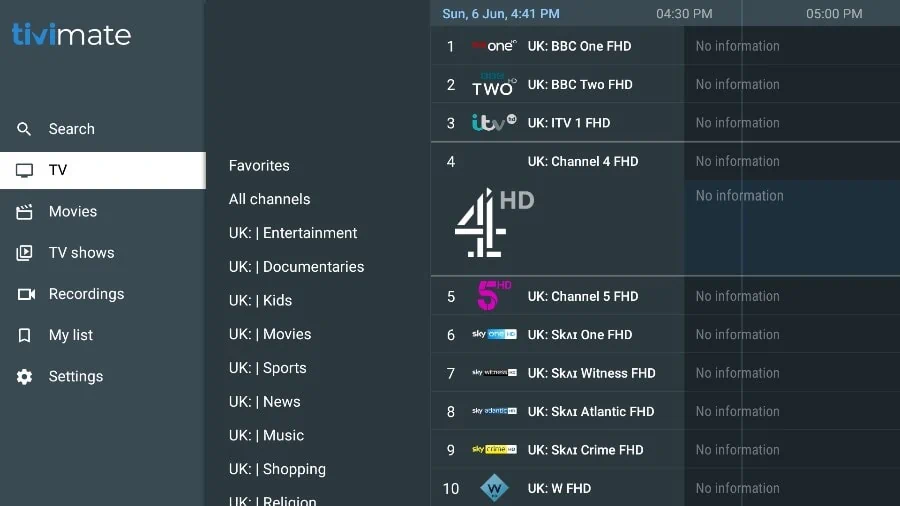
 Och
Och